Núdzový režim je užitočné riešenie ako odinštalovať konfliktné programy alebo opraviť určité veci, keď to nemôžete urobiť normálne. Čo však v prípade, že nemôžete prejsť do bezpečného režimu a nemôžete zaviesť systém. Nižšie sú uvedené kroky na zavedenie systému do bezpečného režimu, ak nemôžete normálne vstúpiť do operačného systému Windows.
Kroky na prechod do bezpečného režimu, ak nemôžete naštartovať (voliteľné)
Poznámka: - Ak sa vám nepodarí zaviesť systém, skúste prejsť na obrazovku automatických opráv podľa pokynov uvedených nižšie.
1. Vypnúť tvoj počitač.
2. Potom, začať počítač pomocou jedného vypínača.
Hneď ako sa na obrazovke objaví niečo (zvyčajne logo výrobcu vášho notebooku), stlačte a podržte tlačidlo napájania nepretržite po dobu 5 sekúnd, aby ste vynútili vypnutie zariadenia.

3. Tento proces stále opakujte (vynútené vypnutie a opätovné spustenie) pre 2–3 krát kým neuvidíš Obrazovka automatickej opravy.

4. Potom kliknite na „Pokročilé nastavenia“Na ďalšej obrazovke.

5. Potom musíte kliknúť na „Riešenie problémov“.
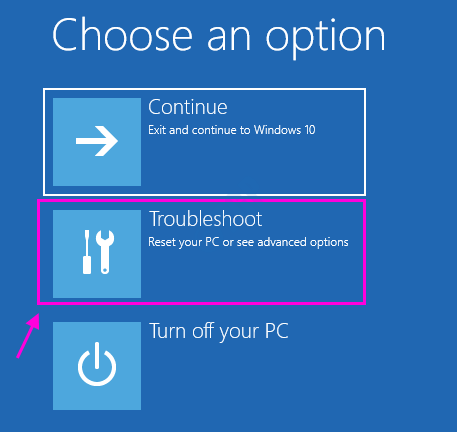
6. Potom kliknite naPokročilé nastavenia“.
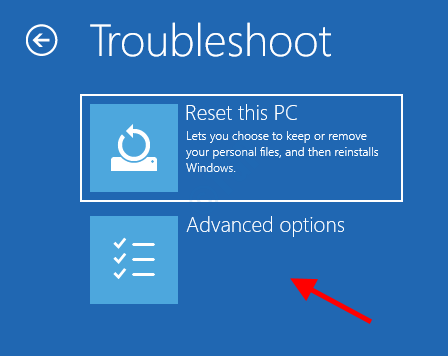
7. Prístup k „Nastavenia pri spustení“, Kliknite na ňu.

8. Potom kliknite na „Reštart”Na reštartovanie počítača v bezpečnom režime.

stačí kliknúť na „Riešenie problémov“.
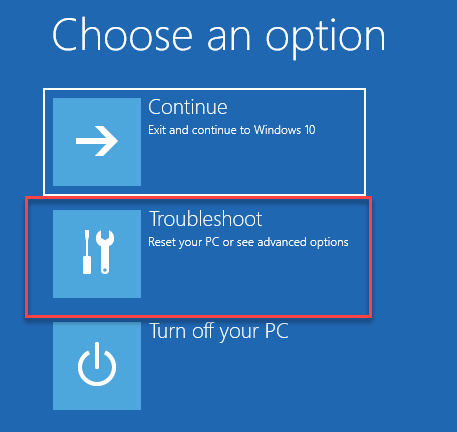
6. Potom zvoľte „Pokročilé nastavenia" Ponuka.
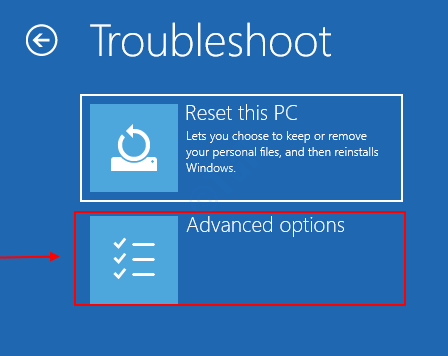
7. Jednoducho kliknite na „Nastavenia pri spustení“.
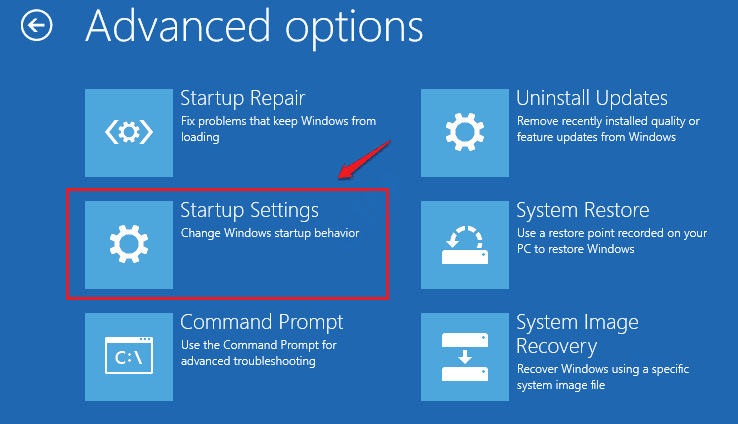
8. Nakoniec reštartujte zariadenie správnym spôsobom, kliknite na „Reštart“.

9. Tu zistíte rôzne možnosti typov spustenia.
10. Potom stlačte F4 z klávesnice vyberte možnosť, ktorá hovorí „Povoliť bezpečný režim“.

Váš počítač sa čoskoro zavedie do bezpečného režimu. Keď je v bezpečnom režime, postupujte podľa pokynov uvedených nižšie.


